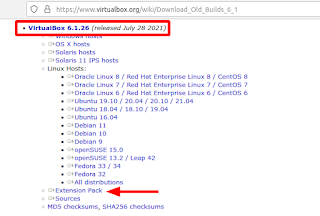Untuk belajar seluk beluk dari suatu sistem operasi tidak harus memasang langsung pada hardisk komputer atau laptop, namun dengan perkembangan teknologi saat ini kita dapat belajar menggunakan software virtualisasi. Salah satu software virtualisasi yaitu VirtualBox yang dimana software ini bisa berjalan multi platform.
Yang kita bahas saat ini adalah salah satu fitur yang ada pada VirtualBox, yaitu pada fitur insert perangkat USB ke dalam sistem operasi yang berjalan pada mesin virtual. Tentunya sistem operasi host juga mempengaruhi bagaimana fitur ini dapat berkerja dengan baik. Sistem operasi host dari komputer yang dipakai ini yaitu Linux Mint 20.2 Uma dan sistem operasi pada VirtualBox yaitu Windows 10. Dengan menggunakan sistem operasi Linux Mint ini tentunya akan berbeda jika sistem operasi host menggunakan Windows.
Nah pada kesempatan ini saya bahas bagaimana fitur USB pada VirtualBox di Linux Mint untuk virtual mesin dengan sistem operasi Windows. Versi USB secara default dari VirtualBox adalah 1.0, dan jika ingin USB versi 2.0 dan 3.0 maka harus menginstall paket ekstensi VirtualBox secara gratis (namun sumber tertutup dan bukan paket Platform) yang diunduh dari halaman unduh VirtualBox. Sebelum mengunduh dan memasangnya, pastikan dahulu versi VirtualBox yang akan dipasang dengan melihatnya pada menu Help > About VirtualBox.
VM Windows dijalankan dan lihat pada nama USB flasdisk yang masuk.
Centang perangkat yang Anda butuhkan di tamu, hapus centangnya jika Anda membutuhkannya di host. Jika Anda tidak dapat melihat perangkat USB Anda dalam daftar itu, itu berarti VirtualBox tidak dapat mengakses perangkat USB host Anda.
Setelah centang dihapus maka USB flasdisk akan masuk ke host.
Demikian cara untuk mengatur perangkat USB (flasdisk) agar bisa langsung terbaca pada mesin virtual dari aplikasi VirtualBox yang terpasang pada sistem operasi host yaitu Linux Mint.
Selamat mencoba...!!
Source: https://qastack.id/ubuntu/25596/how-to-set-up-usb-for-virtualbox